
USB (Universal Serial Bus o pneumàtics de sèrie universal) - El port més multifuncional avui. L'ús d'aquest connector a un ordinador, pot connectar no només una unitat flaix, teclat o ratolí, sinó també una gran quantitat d'altres dispositius. En el cas d'USB, a l'igual que amb qualsevol altre component d'ordinador, hi ha diverses formes de trobar i descarregar els controladors necessaris. Analitzarem en detall a fi.
Mètode 1: Des de la pàgina web de fabricant de la placa
En primer lloc, hem d'aprendre el fabricant i el model de la placa base. Per a això, cal fer algunes accions simples.
- En el botó "Inici", ha de fer clic amb el botó dret de ratolí i seleccionar la "línia d'ordres" o "línia d'ordres (Administrador)".
- Si vostè té un sistema operatiu Windows 7 instal·lat o per sota, cal prémer les tecles claus + R. Com a resultat, la finestra s'obrirà en la qual desitja introduir la comanda "CMD" i feu clic al botó "D'acord".
- I en el primer i en el segon cas, apareixerà la finestra de "línia d'ordres" a la pantalla. A continuació, hem d'introduir les següents comandes en aquesta finestra per tal d'esbrinar el fabricant i el model de la placa base.
- Ara, sabent que la marca i el model de la placa base, ha d'anar a la pàgina oficial de fabricant. Vostè pot trobar fàcilment a través de qualsevol motor de cerca. Per exemple, en el nostre cas, es tracta d'ASUS. Anar a el lloc d'aquesta empresa.
- El lloc ha de trobar una cadena de cerca. S'hi introdueix el model de la placa base. Tingueu en compte que en els ordinadors portàtils amb més freqüència els coincideix model de placa base amb el model de l'propi ordinador portàtil.
- A l'fer clic al botó "ENTER", cauràs a la pàgina amb els resultats de cerca. Troba la placa base o la llista de portàtil. Feu clic a l'enllaç fent clic al nom.
- En la majoria dels casos, a la part superior, veurà diversos apartats a la targeta mare o portàtil. Necessitem una cadena "Suport". Feu-hi clic.
- A la pàgina següent, hem de trobar els "controladors i utilitats" de l'article.
- Com a resultat d'això, anirem a la pàgina amb l'elecció de sistema operatiu i els controladors corresponents. Tingueu en compte que no sempre seleccionant el sistema operatiu, es pot veure que el conductor vulgueu a la llista. En el nostre cas, el controlador USB es pot trobar a la secció "Windows 7 de 64 bits".
- L'obertura de l'arbre "USB", veurà un o més enllaços als conductors de descàrrega. En el nostre cas, seleccionar la primera i premi el botó "global".
- iniciar immediatament la descàrrega de l'arxiu amb els arxius d'instal·lació. Després de completar el procés de descàrrega, heu de desembarcar tots els continguts de l'arxiu. En aquest cas, conté 3 fitxers. Executeu el fitxer "Configuració".
- El procés de desembalatge dels fitxers d'instal·lació començarà, després de la qual cosa començarà l'instal·lador. A la primera finestra, heu de prémer el botó "Següent" per continuar.
- El següent punt es familiaritzarà amb l'acord de llicència. Ho fem si ho desitgem, després de la qual cosa posem la marca a la fila "Accepto els termes de l'acord de llicència" i premeu el botó "Següent".
- El procés d'instal·lació del controlador començarà. Progrés que es pot veure a la finestra següent.
- En finalitzar la instal·lació, veureu un missatge sobre l'èxit de l'operació. Per completar, només ha de prémer el botó "Finalitzar".


WMIC Sòcol Obtenir fabricants - Esbrinar el fabricant de la placa
WMIC Sòcol Get Productes - Targetes Mare Model
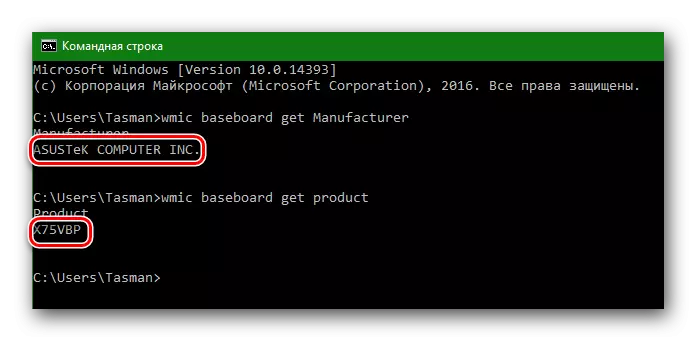
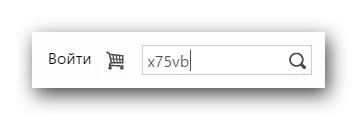




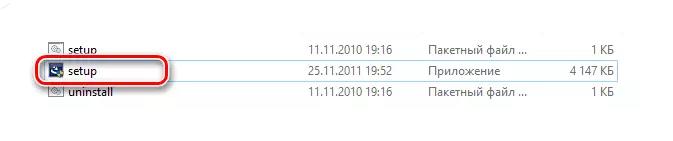

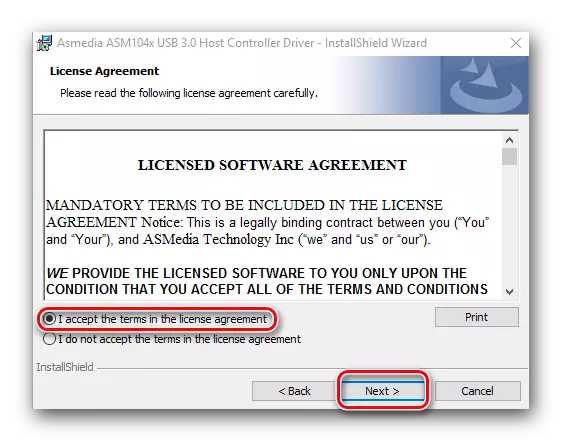
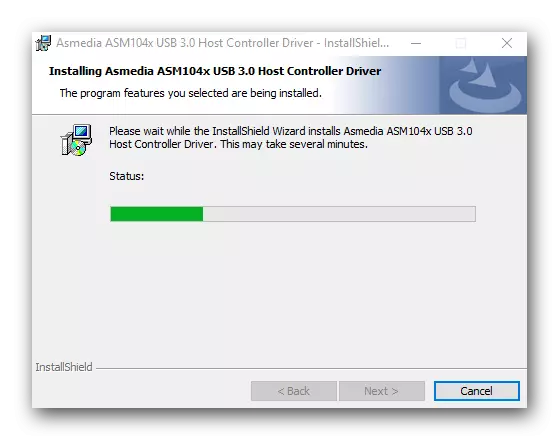
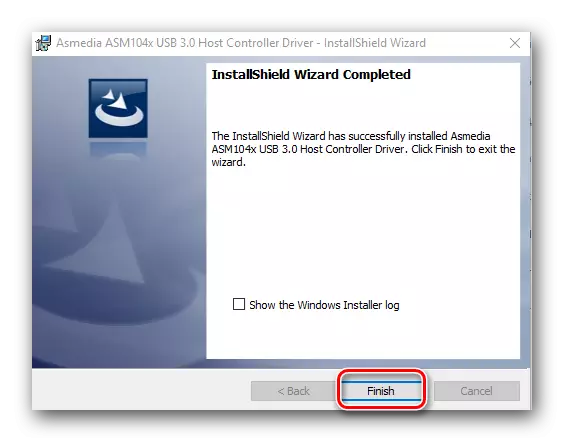
Això es completa al controlador del fabricant per al controlador USB del lloc web del fabricant.
Mètode 2: utilitzant programes d'actualització automàtica de controladors
Si no voleu molestar-vos amb la recerca del fabricant i el model de la placa base, descarregant arxius, etc., llavors haureu d'utilitzar d'aquesta manera. Per fer-ho, necessiteu qualsevol utilitat per escanejar automàticament el sistema i descarregar els controladors necessaris.Lliçó: els millors programes per instal·lar controladors
Per exemple, pot utilitzar DriverScanner o Auslogics Driver Updater. En qualsevol cas, sereu de què triar. programes similars a la xarxa avui en dia grans quantitats. Preneu-vos, per exemple, la mateixa solució de conductors. Podeu obtenir informació sobre la instal·lació detallada dels controladors amb aquest programa des de la nostra lliçó especial.
Lliçó: com actualitzar els controladors en un ordinador mitjançant la solució de controlador
Mètode 3: a través del gestor de dispositius
Aneu al gestor de dispositius. Per fer-ho, heu de fer el següent.
- Premeu la combinació de tecles "Win + R" i a la finestra que apareix, introduïu Devmgmt.msc. Premeu la tecla Retorn.
- Al gestor de dispositius, vegeu si hi ha errors amb USB. Per regla general, aquest tipus d'errors s'acompanyen de triangles grocs o signes d'admiració al costat de el nom de el dispositiu.
- Si hi ha una línia similar, feu clic al nom d'aquest dispositiu amb el botó dret del ratolí i seleccioneu "Actualitza els controladors".
- A la següent finestra, seleccioneu l'element "Cerca automàtica de controladors d'actualització".
- El programa de cerca i actualització es posarà en marxa per a USB. Es portarà algun temps. Si el programa troba els controladors necessaris, a continuació els va a instal·lar vostè mateix. Com a resultat, veureu un missatge sobre un final reeixit o no d'el procés de recerca i instal·lació de programari.
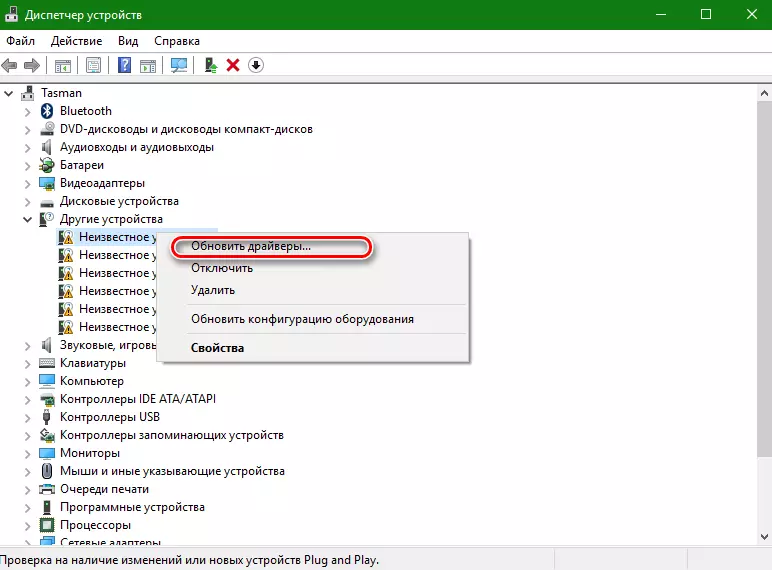

Recordeu que aquest mètode és el més eficaç dels tres. No obstant això, en alguns casos, el que realment ajuda a que el sistema a el menys identificar els ports USB. Després d'aquest conjunt, cal buscar els controladors un dels dos mètodes esmentats per tal que la velocitat de transferència de dades a través del port com sigui possible.
Com hem informat anteriorment, per a qualsevol situació de força major, mantenir el major nombre de controladors i utilitats importants i necessaris per a un mitjà independent. Si cal, es pot estalviar una gran quantitat de temps que es gasta en la re-cerca de programari. A més, pot haver situacions en què simplement no té accés a Internet, i que es necessiten per instal·lar els controladors.
